É com base nos planos de energia do seu computador que o sistema gerencia e consome energia. O Windows 11 oferece planos de energia integrados, como Balanceado, Alto Desempenho e Economizador de Energia. Você pode ajustar essas configurações de plano de energia existentes para melhor atender às suas necessidades. Ou se você gostaria de criar um novo plano de energia personalizado, você pode fazer isso tomando um dos planos de energia integrados como seu plano básico e, em seguida, modificando as configurações nele.
Em neste artigo, explicamos em detalhes como você pode criar um plano de energia personalizado e como excluí-lo com alguns métodos muito simples.
Índice
Como criar um plano de energia personalizado Por meio do painel de controle
Etapa 1 : Na barra de tarefas , clique no ícone Pesquisar .
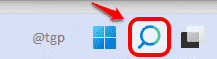
Etapa 2 : Na barra de pesquisa, digite no painel de controle . Clique na opção Painel de controle nos resultados da pesquisa.
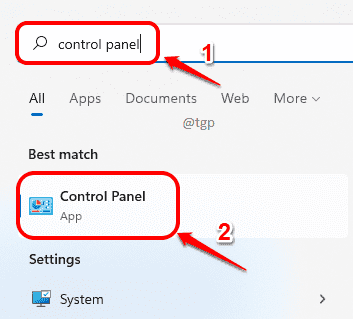
Etapa 3 : Na janela de pesquisa do painel de controle, digite em opções de energia Clique em Opções de energia nos resultados exibidos.
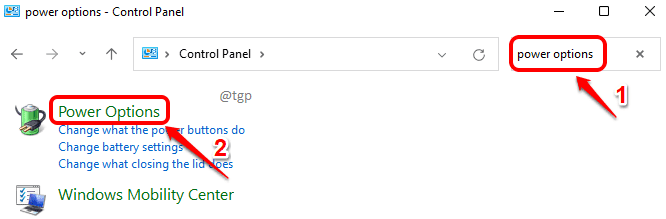
Etapa 4 : Como a seguir, na janela esquerda painel, clique no link que diz Criar um plano de energia .
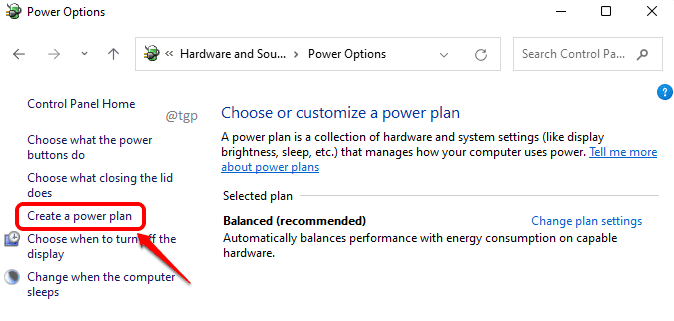
Etapa 5 : Agora você terá opções para construir seu plano de energia personalizado a partir de qualquer um dos planos de energia existentes.
Selecione um plano de energia básico a partir dos planos de energia existentes. Eu selecionei o plano de energia Equilibrado no exemplo abaixo.
Assim que o plano de energia básico for selecionado, dê um nome para seu novo plano de energia personalizado.
Clique no botão Avançar quando terminar.
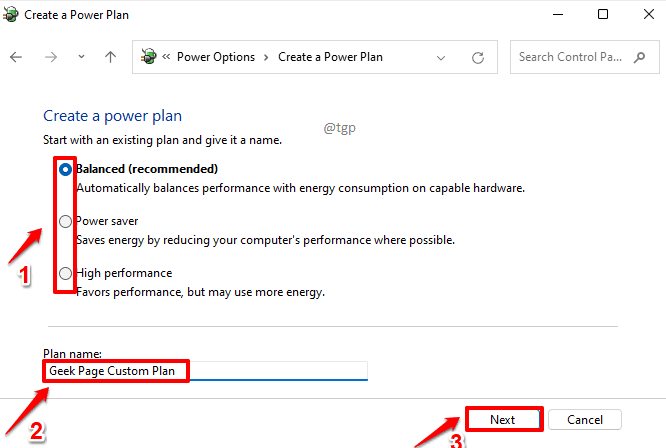
Etapa 6 : Na janela de configurações do plano de energia que abrir, você pode alterar as configurações de seu plano personalizado.
Você pode usar os menus suspensos associados à opção Desligar a tela e Colocar o computador para opção sleep para fazer as alterações necessárias.
Quando terminar, clique no botão Criar .
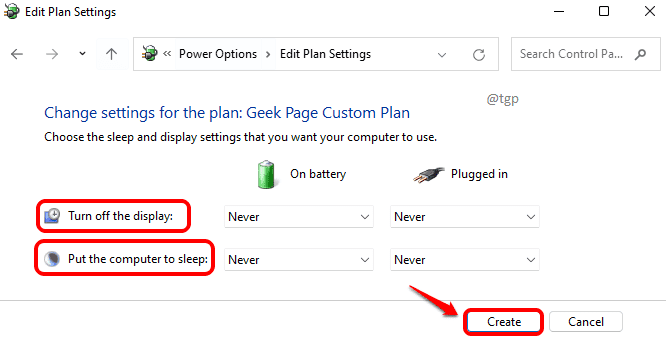
Etapa 7 : É isso. Agora você pode ver que seu plano de energia personalizado foi criado com sucesso.
Se desejar modificar qualquer configuração em seu plano personalizado, você pode clicar no link Alterar configurações do plano associado ao seu plano de energia.
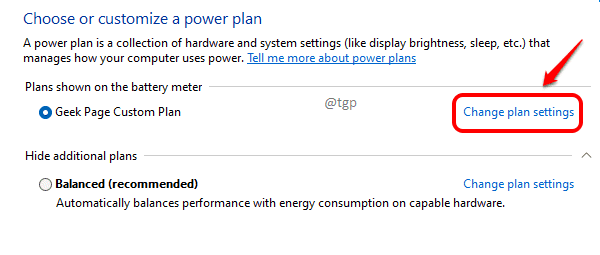
Etapa 8 : Assim como na Etapa 6, nesta janela, você pode modificar as configurações do seu plano. Assim que terminar, clique no botão Salvar alterações .

Como excluir um plano de energia personalizado por meio do painel de controle
Para excluir um plano de energia personalizado, por favor siga as etapas abaixo.
Etapa 1 : Clique no ícone Pesquisar na barra de tarefas.
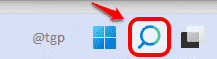
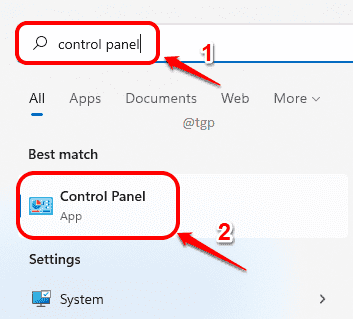
Etapa 3 : Pesquise por opções de energia no controle janela do painel e a partir dos resultados, clique no link Opções de energia .

Etapa 4 : no Na janela Escolher ou personalizar um plano de energia , clique no link que diz Alterar configurações do plano associadas ao plano de energia personalizado que você deseja excluir.
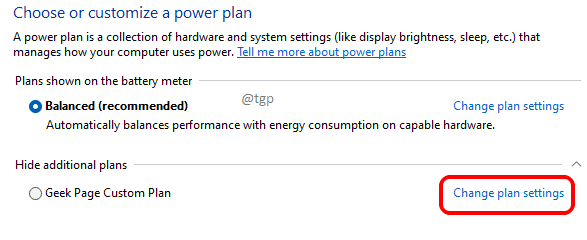
Etapa 5 : na janela Alterar configurações do plano , clique no link Excluir este plano .
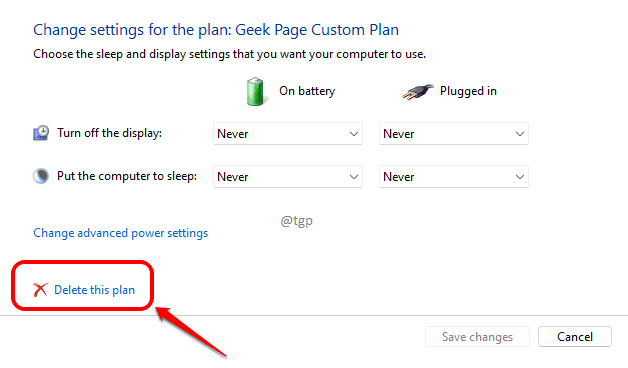
É isso. Você removeu com êxito o plano de energia personalizado.
Como criar um plano de energia personalizado por meio do prompt de comando
Para os usuários que adoram ter uma interface gráfica, o Painel de controle é a melhor opção para criar e excluir planos de energia personalizados. No entanto, se você é um dos técnicos que adora brincar com as opções infinitas que o prompt de comando oferece, você pode seguir as etapas abaixo para criar e excluir planos de energia personalizados no Windows 11.
Etapa 1 : inicie a janela Executar pressionando as teclas Win e R juntas. Digite em cmd e pressione a tecla Enter .
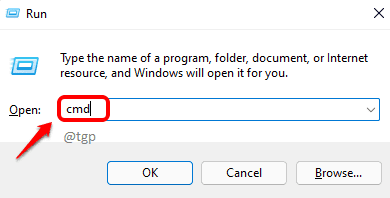
Etapa 2 : para criar um plano de energia personalizado, você precisa um plano de energia básico que já existe em sua máquina. É com as configurações deste plano de energia básico que seu novo plano personalizado será criado.
1. Digite o seguinte comando e pressione a tecla Enter para visualizar todos os planos de energia existentes em sua máquina.
powercfg/list
2. A seguir, copie o GUID do plano de energia básico que você selecionou. No exemplo abaixo, peguei o GUID do plano de energia equilibrado.
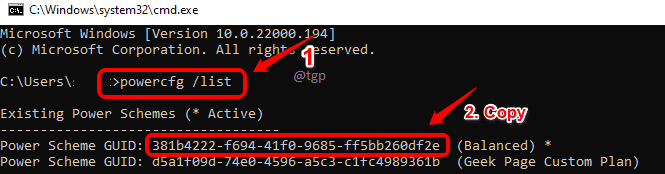
Etapa 3 : A seguir, precisamos duplicar o plano de energia básico você selecionou. Para isso, digite o seguinte comando e pressione a tecla Enter .
powercfg-duplicatescheme BASE_GUID
Nota: Certifique-se de para substituir BASE_GUID pelo GUID que você copiou na etapa anterior.
No prompt de comando, uma nova linha Power Scheme GUID virá agora, que fornece o GUID de seu novo plano personalizado. COPIE ESTE NOVO GUID .

Etapa 4 : a próxima etapa é dar ao seu plano de energia personalizado um nome adequado . Para isso,
1. Digite o seguinte comando e pressione a tecla Enter .
powercfg-changename GUID”nome”
Nota: Certifique-se de substituir GUID com o valor GUID que você copiou na Etapa 3 . Além disso, substitua o nome pelo nome do seu plano de energia personalizado. No exemplo abaixo, chamei meu plano de energia personalizado de Plano personalizado da página Geek 2.
2. Se você gostaria de ver se o plano de energia personalizado foi adicionado ou não, você pode listar os planos de energia novamente usando o seguinte comando.
powercfg/list
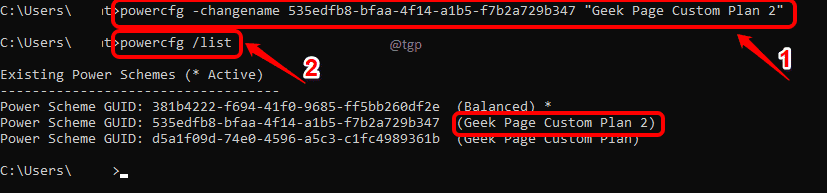
Etapa 5 : depois de criar um plano de energia personalizado , para torná-lo o plano de energia ativo que seu sistema usa, você deve usar o comando setactive conforme mostrado abaixo.
powercfg-setactive GUID
Nota: Substitua o GUID pelo GUID real de seu plano de energia personalizado que você copiou na Etapa 3 .

Agora você criou com sucesso um novo plano de energia personalizado para sua máquina e tornou-o ativo.
Como excluir o plano de energia personalizado por meio do prompt de comando
1. Para excluir um plano de energia personalizado, em primeiro lugar, você precisa tornar algum outro plano de energia o ativo . Para isso, use o comando setactive.
powercfg-setactive GUID
Observação: certifique-se de substituir o GUID pelo GUID de qualquer plano de energia diferente do GUID que você está usando para excluir.
2. A seguir, exclua o plano de energia personalizado usando o comando excluir .
powercfg-delete GUID
Observação: Substituir GUID com o GUID do plano de energia personalizado que você vai excluir.

Informe nos comentários qual método você usou e se foi bem-sucedido ou não.

Alguém que ama a escrita e truques e dicas técnicas.


